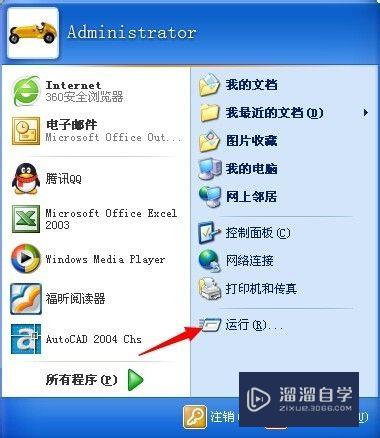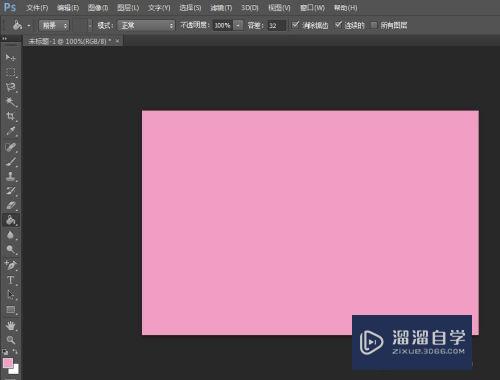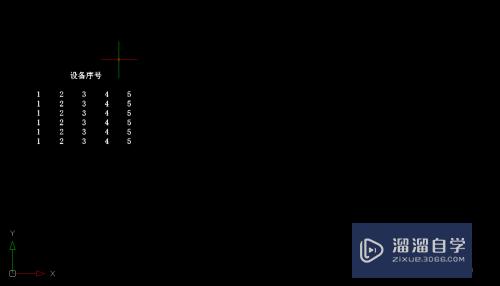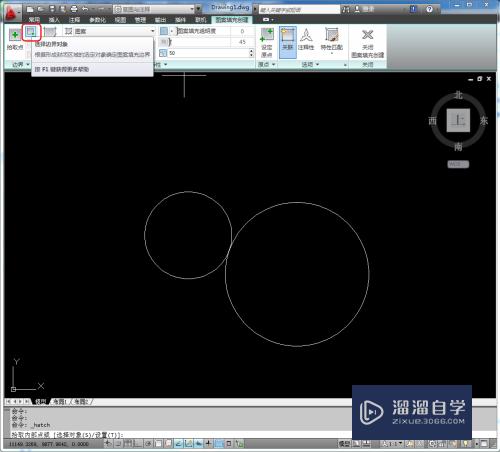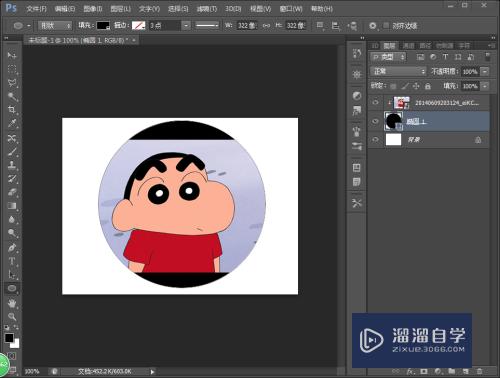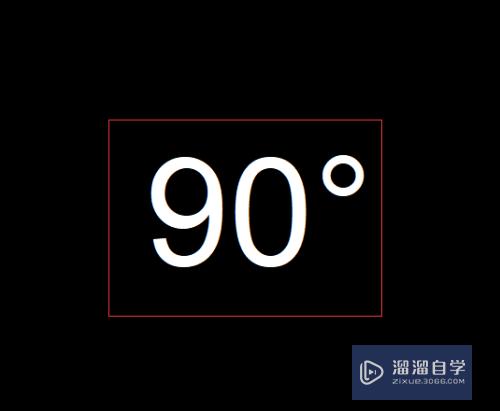CAD怎样插入钢筋符号(cad2019怎么输入钢筋符号)优质
CAD是目前比较受欢迎的工程制图建模软件。在工程行业中。特别是建筑领域。经常会需要进行钢筋符号的插入。可是CAD怎样插入钢筋符号?今天的教程来为大家详细介绍一下。
想学习更多的“CAD”教程吗?点击这里前往观看云渲染农场免费课程>>
工具/软件
硬件型号:小新Pro14
系统版本:Windows7
所需软件:CAD2010
方法/步骤
第1步
下载sjqy字体。
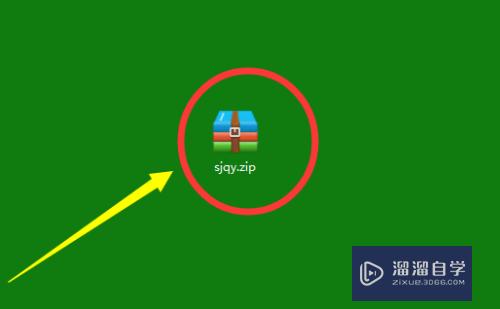
第2步
解压安装。四个文件都需安装。
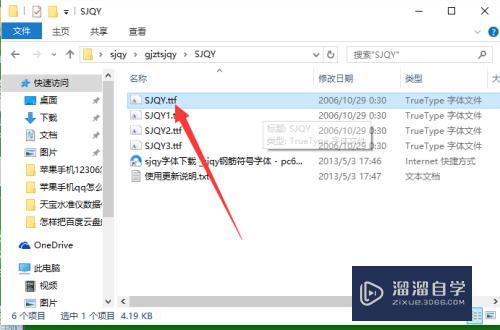
第3步
安装。
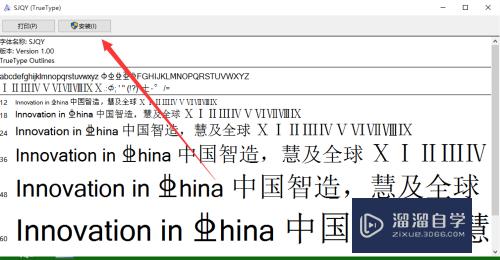
第4步
如果出现是否替换?选择替换
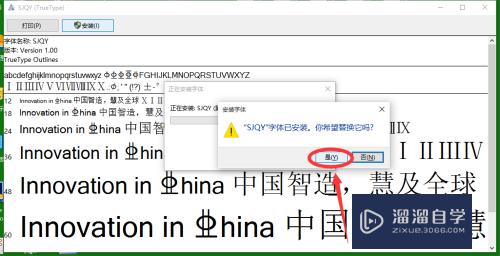
第5步
打开cad。打开大写。输入大写字母“A”。
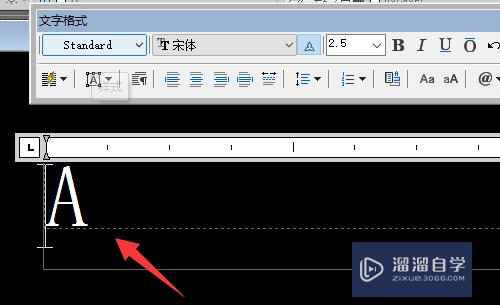
第6步
选中大写字母“A”。
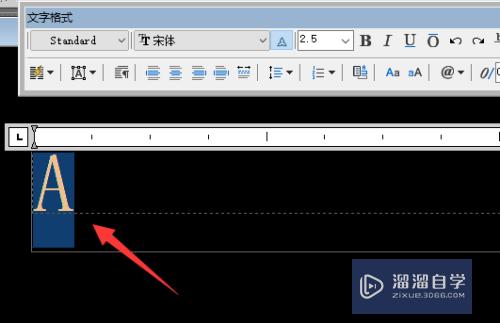
第7步
给它指定字体为sjqy字体。
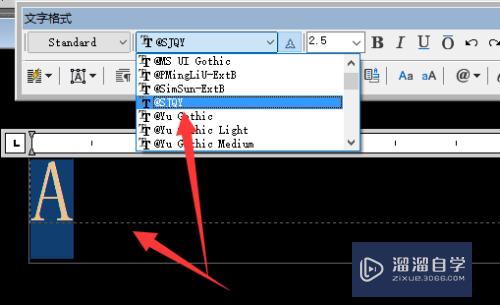
第8步
完成。得到一级钢筋符号。
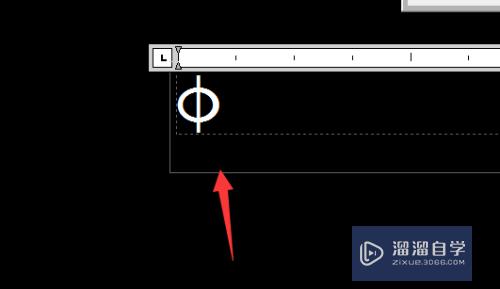
以上关于“CAD怎样插入钢筋符号(cad2019怎么输入钢筋符号)”的内容小渲今天就介绍到这里。希望这篇文章能够帮助到小伙伴们解决问题。如果觉得教程不详细的话。可以在本站搜索相关的教程学习哦!
更多精选教程文章推荐
以上是由资深渲染大师 小渲 整理编辑的,如果觉得对你有帮助,可以收藏或分享给身边的人
本文标题:CAD怎样插入钢筋符号(cad2019怎么输入钢筋符号)
本文地址:http://www.hszkedu.com/70710.html ,转载请注明来源:云渲染教程网
友情提示:本站内容均为网友发布,并不代表本站立场,如果本站的信息无意侵犯了您的版权,请联系我们及时处理,分享目的仅供大家学习与参考,不代表云渲染农场的立场!
本文地址:http://www.hszkedu.com/70710.html ,转载请注明来源:云渲染教程网
友情提示:本站内容均为网友发布,并不代表本站立场,如果本站的信息无意侵犯了您的版权,请联系我们及时处理,分享目的仅供大家学习与参考,不代表云渲染农场的立场!